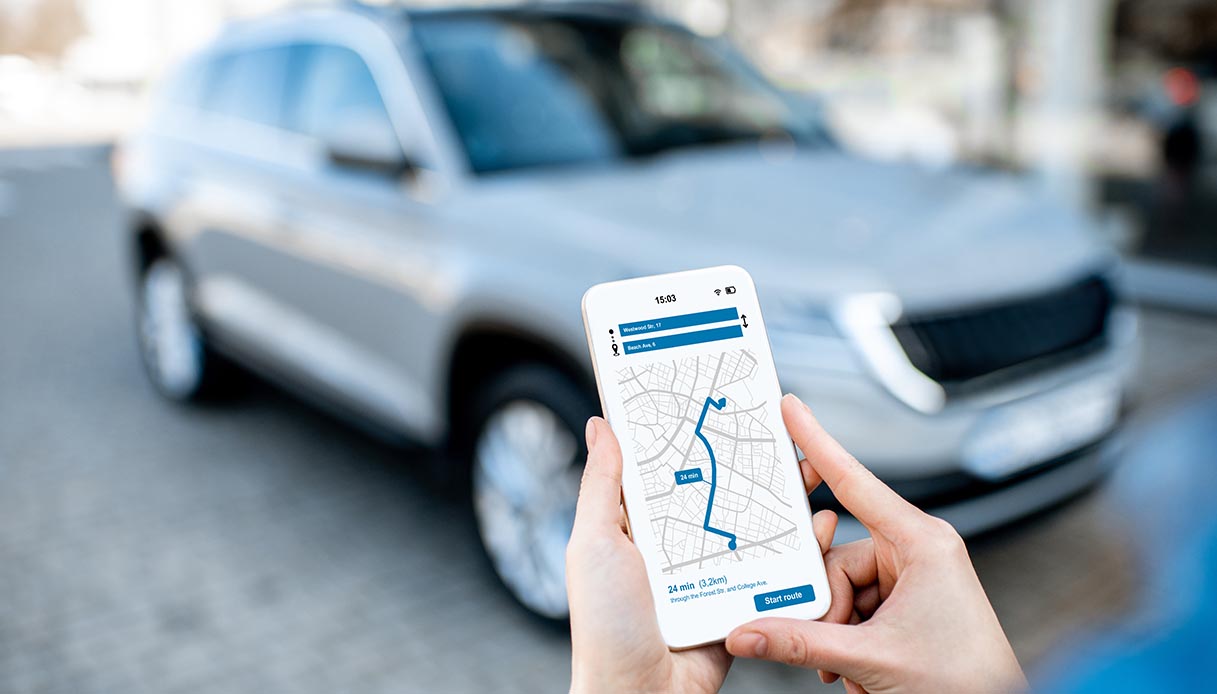E’ successo a tutti di parcheggiare l’auto e poi dimenticare il luogo esatto in cui si trova! Dimenticare dove hai parcheggiato la macchina è una sensazione davvero frustrante. La buona notizia è che puoi trovare rapidamente il tuo veicolo se possiedi un iPhone, iPad o smartphone Android con l'Assistente Google installato. Sebbene gli assistenti virtuali come Google Assistant o Alexa abbiano diverse lacune, specie lato privacy, è innegabile che per molti possono essere d'aiuto.
Come? Nella nostra guida, ti sveliamo come evitare di dimenticare dove hai parcheggiato la tua auto usando l’Assistente Google per Android, per iPhone e iPad.
Come impostare l'Assistente Google su Android
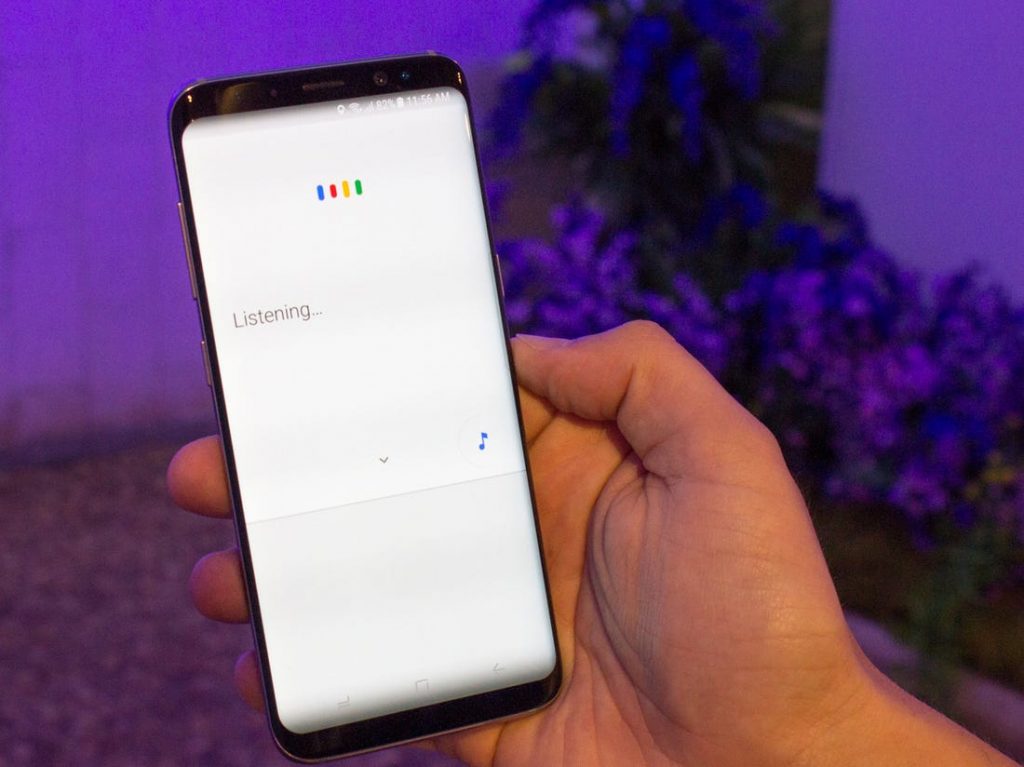
Per consentire all'app di aiutarti a ritrovare il luogo in cui hai parcheggiato la tua auto, devi assicurarti che il programma possa accedere alla tua posizione. Scorri dall'alto verso il basso sul tuo telefono o tablet, clicca sull'icona a forma di ingranaggio per aprire il menu Impostazioni. Quindi, tocca "Posizione". Assicurati che "Usa posizione" sia attivato. Ora sei pronto ad utilizzare la funzione di parcheggio. La prima cosa da fare è aprire l'Assistente Google in uno dei seguenti modi: Dì "Ok, Google" o "Ehi, Google".
Se possiedi un dispositivo più recente con Android 10 e versioni successive, puoi rapidamente accedere all’Assistente Google scorrendo dall’angolo inferiore sinistro o destro del tuo dispositivo. Quando l'Assistente Google è aperto e in ascolto, puoi pronunciare uno dei seguenti comandi:
"Ho parcheggiato qui."
"Ricorda dove ho parcheggiato."
L'Assistente Google ricorderà la posizione del parcheggio e la contrassegnerà su una mappa. Successivamente, per tornare alla tua auto, apri di nuovo l'applicazione e pronuncia uno dei seguenti comandi:
"Dov'è la mia macchina?"
"Dove ho parcheggiato?"
"Trova la posizione della mia macchina."
A questo punto, apparirà una mappa che ti mostrerà dove è parcheggiata la tua auto. Tocca la mappa per aprirla in Google Maps e vai al tuo parcheggio. Google salverà la posizione del parcheggio per 24 ore. Se desideri rimuoverlo prima, pronuncia la frase "Dimentica dove ho parcheggiato" all'Assistente Google.
Assistente Google per iPhone e iPad: come ricordare il parcheggio dell'auto
Prima di poter utilizzare l'Assistente Google sul tuo iPhone o iPad, assicurati che l’opzione "Servizi di localizzazione" sia attivata. Tocca "Impostazioni", accedi a Privacy> Servizi di localizzazione ed assicurati che "Servizi di localizzazione" sia attivo. Quindi, apri l'app Assistente di Google, pronuncia "Ok, Google" o tocca l'icona Microfono. Nel momento in cui l'Assistente Google è in ascolto, la procedura è simile a quella descritta per gli utenti Android. In sintesi, per salvare la posizione pronuncia uno dei seguenti comandi:
"Ho parcheggiato qui."
"Ricorda dove ho parcheggiato."
Mentre quando sei pronto per tornare al tuo veicolo, apri di nuovo Google assistant e chiedi:
"Dov'è la mia macchina?"
"Dove ho parcheggiato?"
"Trova la posizione della mia macchina"
Una mappa ti mostrerà dove è parcheggiata la tua auto: cliccaci sopra per aprirla in Apple Maps e vai al tuo parcheggio. Anche in questo caso, Google salva la posizione del parcheggio per 24 ore. Se desideri rimuoverlo prima, pronuncia "Dimentica dove ho parcheggiato" all'Assistente Google.
Ecco fatto: siamo sicuri che ora ricorderai sempre dove hai parcheggiato la tua auto!